Cómo proteger archivos multimedia en WordPress
Publicado: 2021-03-18De forma predeterminada, WordPress no ofrece una forma de proteger los archivos multimedia de WordPress. Pero hay muchas otras soluciones para la protección de archivos.
La protección de archivos puede significar muchas cosas, según los casos de uso que se apliquen y los tipos de archivos en cuestión. Compartir sus archivos multimedia con otras personas en Internet es una de las mejores partes de tener un sitio web, pero a veces querrá compartirlos solo con ciertas personas. Puede haber ocasiones en las que desee evitar que Google indexe sus archivos. Otras veces, las personas usarán sus fotos sin permiso, por lo que es mejor que proteja las imágenes en su sitio de WordPress contra robos.
Pero, ¿cómo puede evitar el acceso directo a los archivos multimedia en WordPress?
En este artículo, descubrirás:
- Cómo salvaguardar tus imágenes y videos con Modula;
- Cómo proteger documentos con el complemento Download Monitor;
- Consejos para proteger los archivos de la biblioteca de medios con la ayuda de los complementos de WordPress.
Y mucho más
Tabla de contenido
- ¿Por qué usar Modula para proteger imágenes y videos?
- Cómo proteger archivos multimedia usando Modula
- Crear una nueva galería
- Habilitar protección con clic derecho
- Crear galerías protegidas con contraseña
- Ponga una marca de agua en sus archivos multimedia
- ¿Por qué usar Download Monitor para proteger archivos?
- Cómo proteger los archivos multimedia de WordPress con Download Monitor
- Crear un nuevo archivo de descarga
- Impedir el acceso directo
- Establecer permiso de acceso a archivos
¿Por qué usar Modula para proteger imágenes y videos?
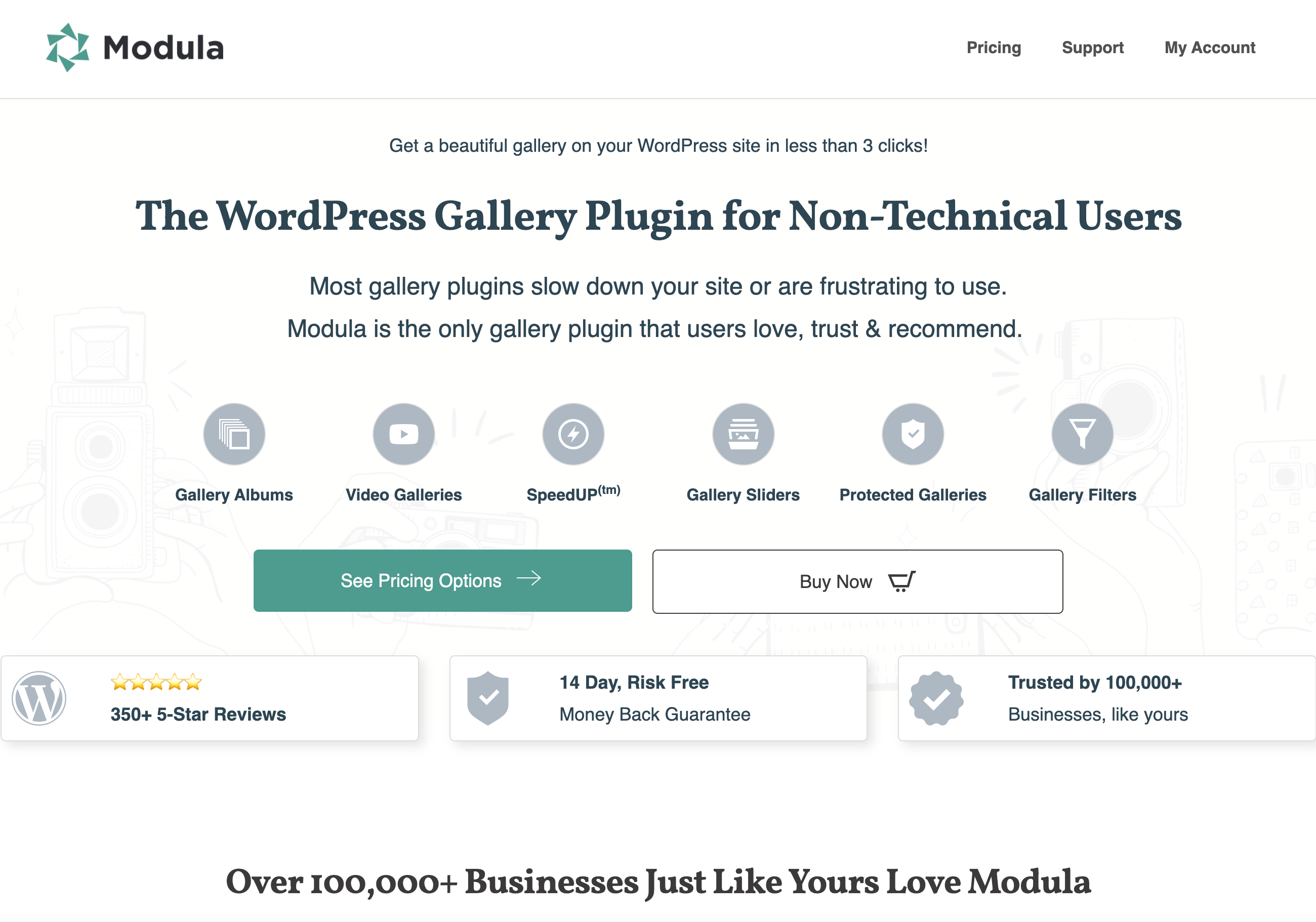
Modula es el complemento de galería de WordPress más fácil de usar creado para facilitar su trabajo y aumentar su flujo de trabajo. ¿Se pregunta cómo un complemento de galería puede ayudarlo a proteger los archivos de WordPress? Pues puedes hacerlo de tres formas:
- Habilitar la protección de clic derecho,
- archivos protegidos con contraseña,
- Y si es fotógrafo, diseñador o creativo, puede marcar sus imágenes con una marca de agua.
¡Vamos a ver cómo funciona!
Cómo proteger archivos multimedia usando Modula
Antes de mostrarle cómo proteger sus archivos multimedia con Modula, deberá instalar y activar el complemento. Entonces, vamos a crear nuestra galería.
Crear una nueva galería
Cada vez que desee agregar archivos multimedia en WordPress usando este complemento, vaya a su menú de WordPress> Modula> Agregar nuevo .
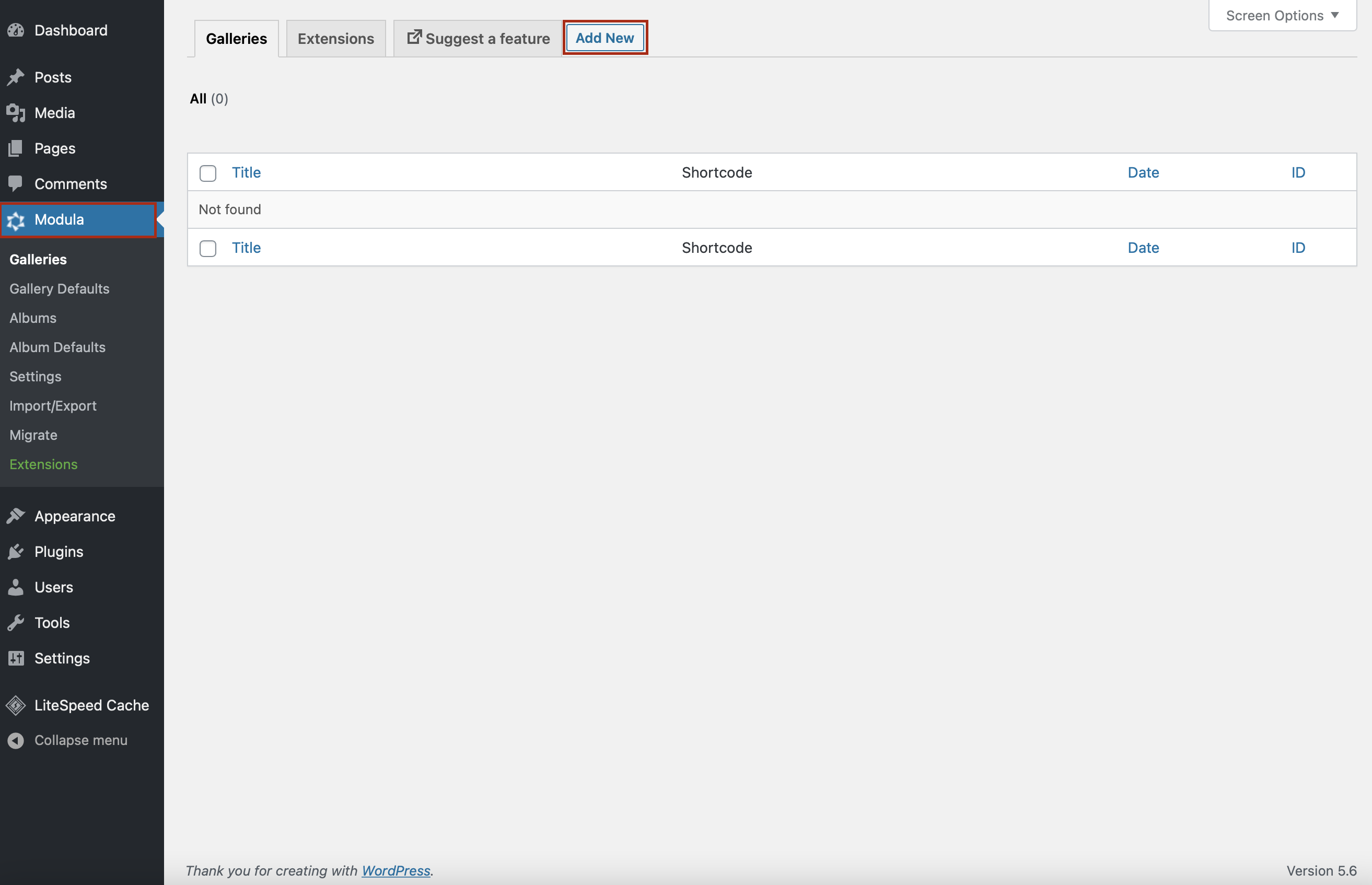
Todo lo que tiene que hacer ahora es nombrar su galería y comenzar a cargar sus imágenes, o seleccionarlas de su biblioteca de WordPress. Puede cargar varios archivos a la vez.
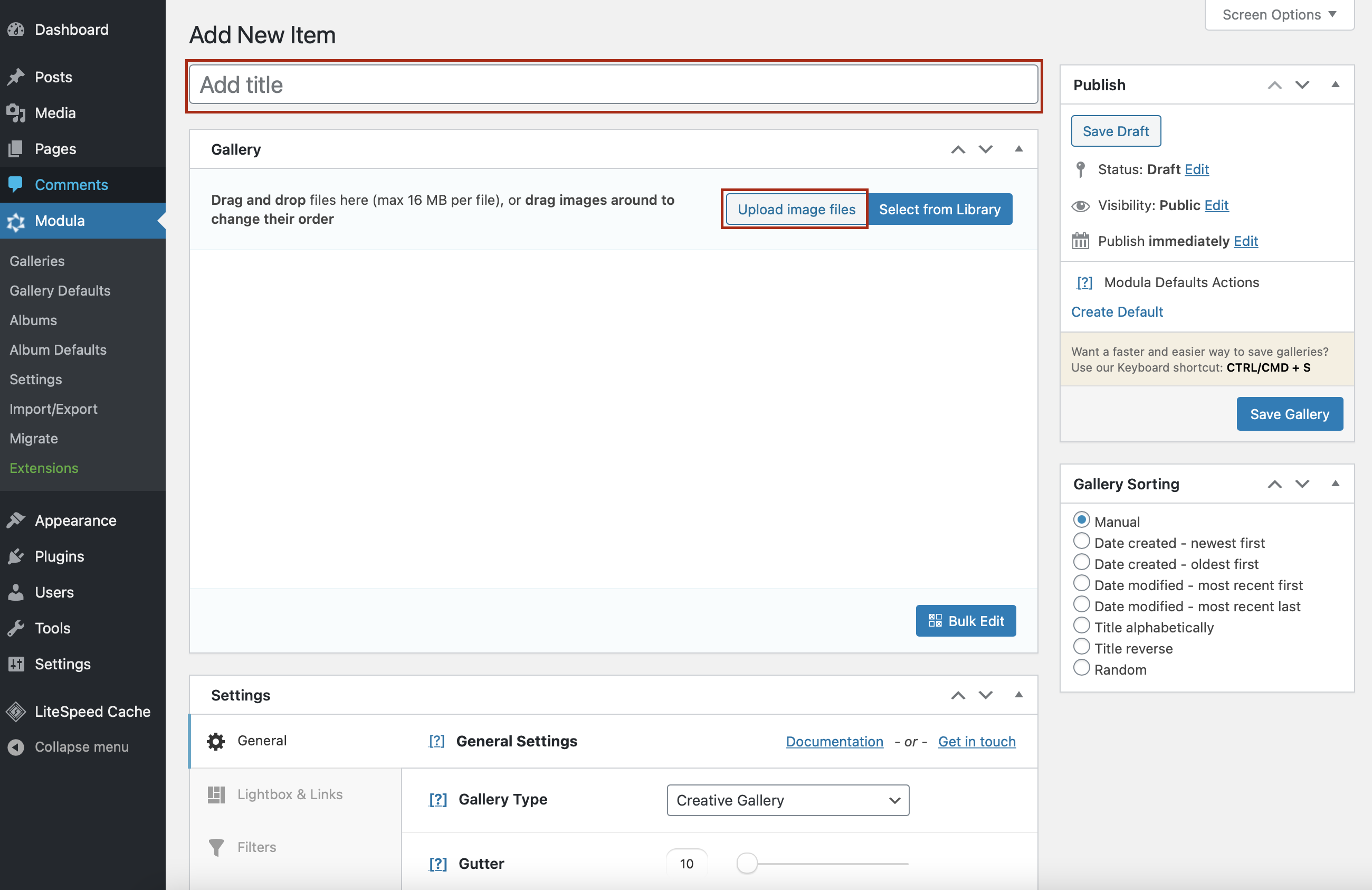
Si desea agregar videos a WordPress, aquí puede averiguar cómo puede crear galerías de Youtube de WordPress y galerías de Vimeo de WordPress.
Habilitar protección con clic derecho
Modula viene con una extensión de protección de clic derecho que protege sus imágenes o videos en su sitio web. Modula Right-Click Protection permitirá a los usuarios evitar que los visitantes descarguen imágenes deshabilitando el botón derecho y Alt+clic.
Una vez que haya agregado sus imágenes, desplácese hacia abajo y en la sección Configuración , busque Misc . A continuación, marque la casilla Habilitar protección para deshabilitar el clic derecho y la función Alt/Opción+Clic para descargar imágenes.
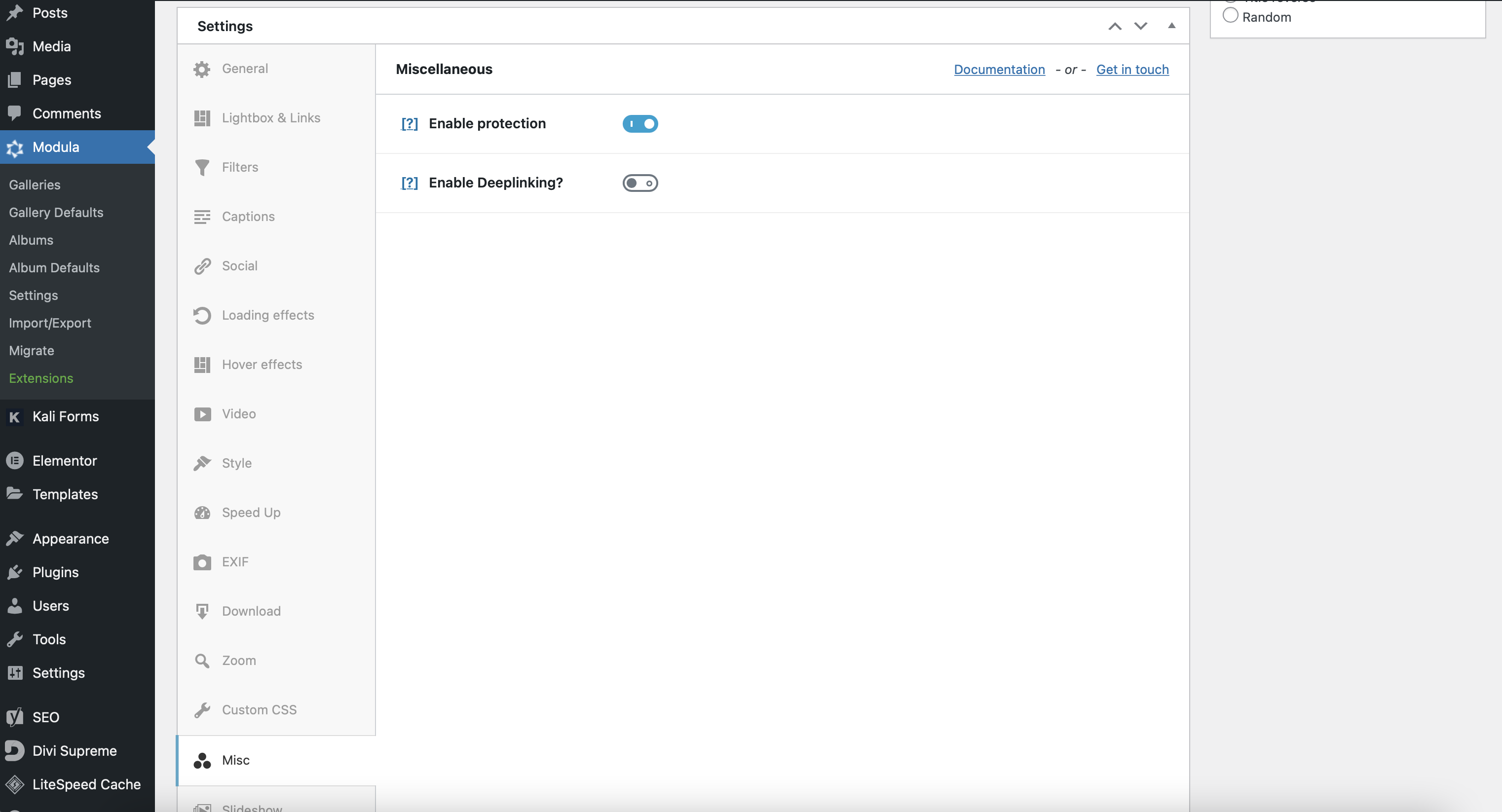
Crear galerías protegidas con contraseña
Otra forma de proteger sus archivos multimedia es crear una contraseña para sus galerías de modo que solo aquellos que tengan la contraseña puedan ver sus imágenes/videos. Con la extensión Modula Password Protection, puede proteger fácilmente sus galerías con una contraseña y detener el acceso directo a los archivos de WordPress. De esta forma, los usuarios no autorizados no podrán ver las galerías.
Como puedes hacer eso? En la sección Configuración, vaya a Pass Protect, marque Activar Password Protect, agregue una contraseña, el nombre de usuario o la dirección de correo electrónico de las personas que pueden ver sus archivos multimedia y un mensaje que informe a los visitantes de su sitio web que se requiere una contraseña.
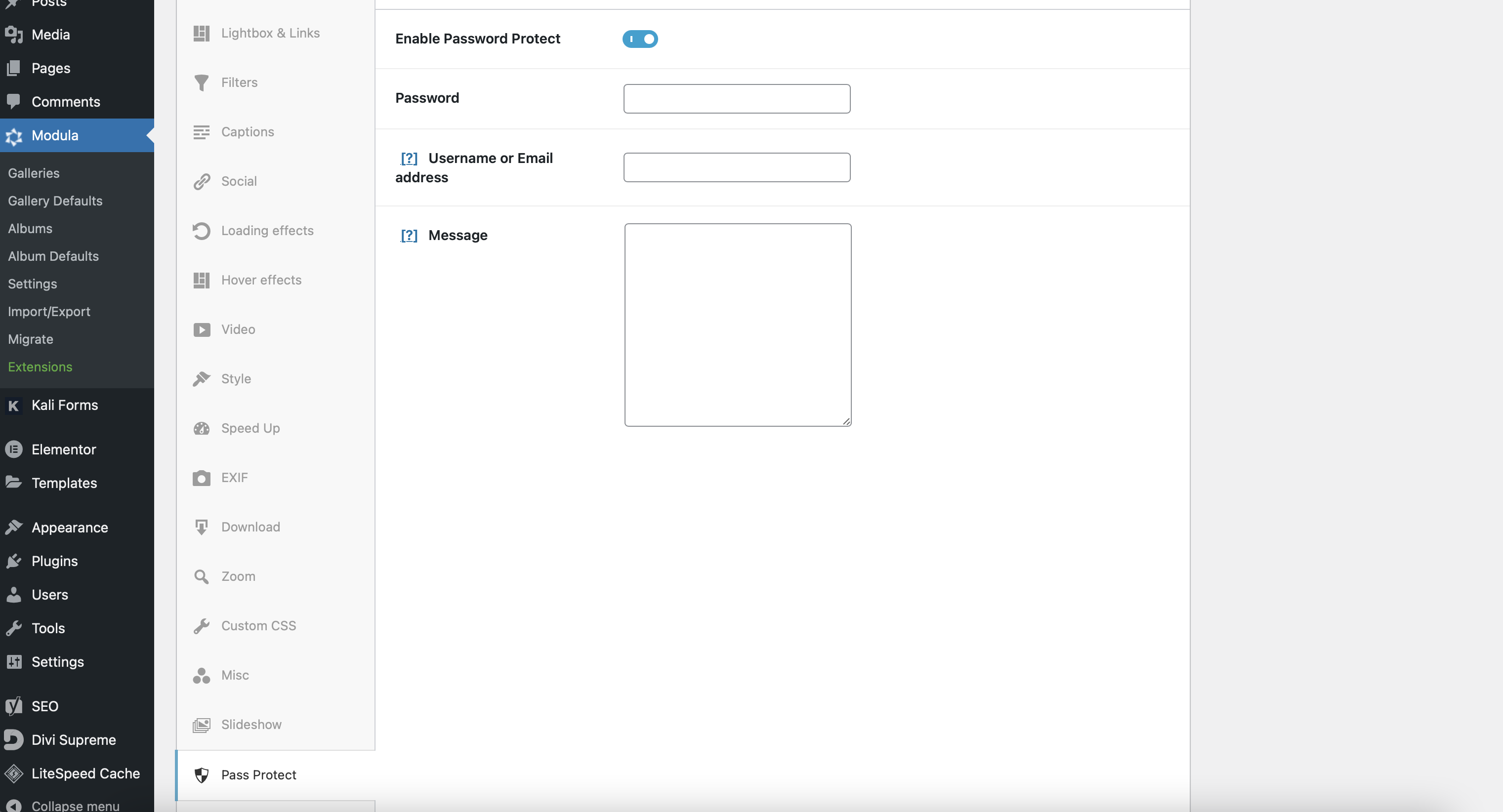
Ponga una marca de agua en sus archivos multimedia
Con Modula, puede agregar fácilmente una marca de agua a sus archivos multimedia. Esta extensión lo ayudará a agregar marcas de agua a sus imágenes y evitar que se compartan sin el crédito adecuado.

En el menú Configuración, busque Marca de agua y puede comenzar a agregar su imagen de marca de agua y personalizarla.
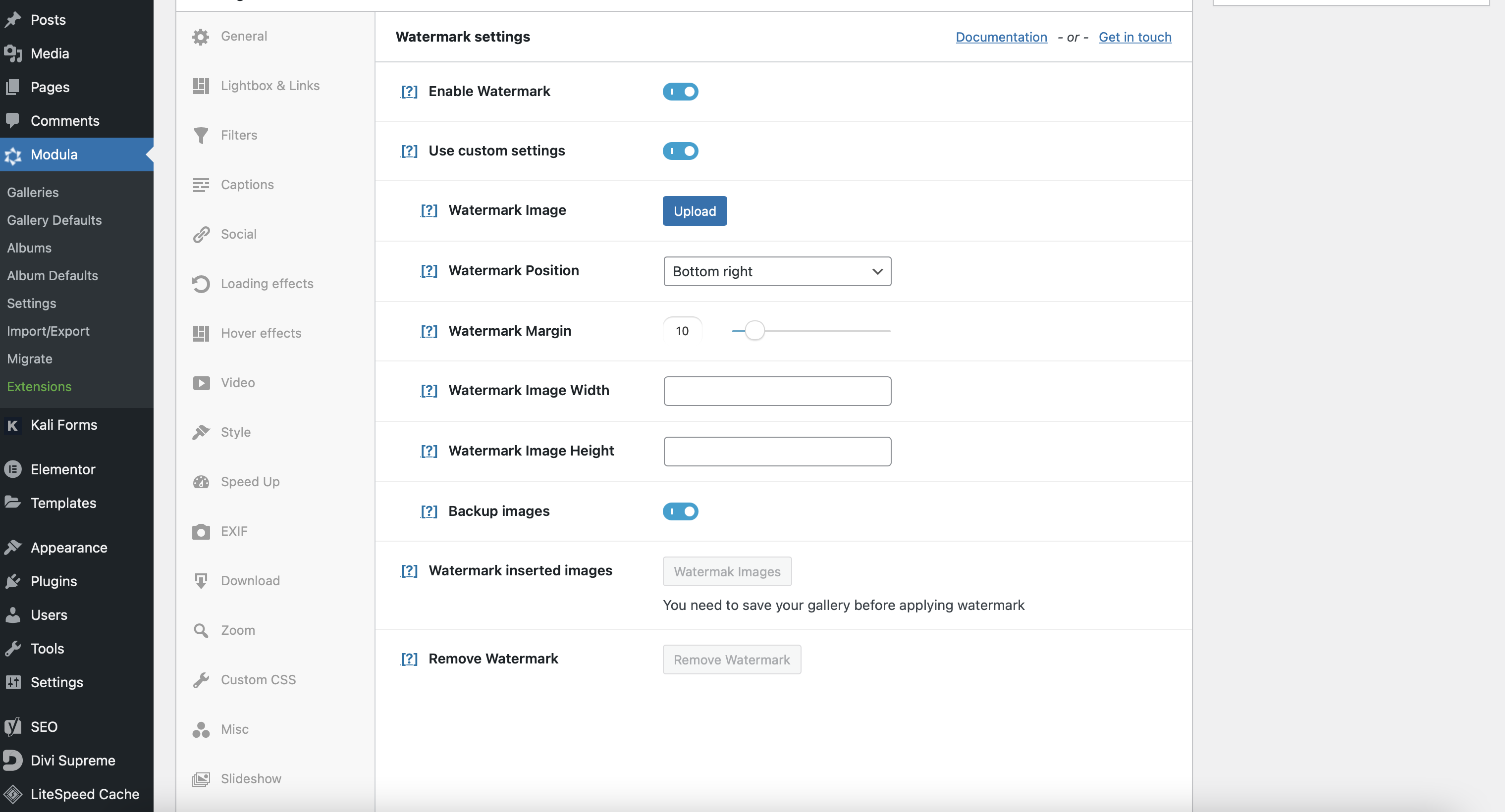
Una vez que haya terminado de configurar la protección de archivos, puede agregar la galería Modula a su página/publicación de WordPress.
¿Por qué usar Download Monitor para proteger archivos?
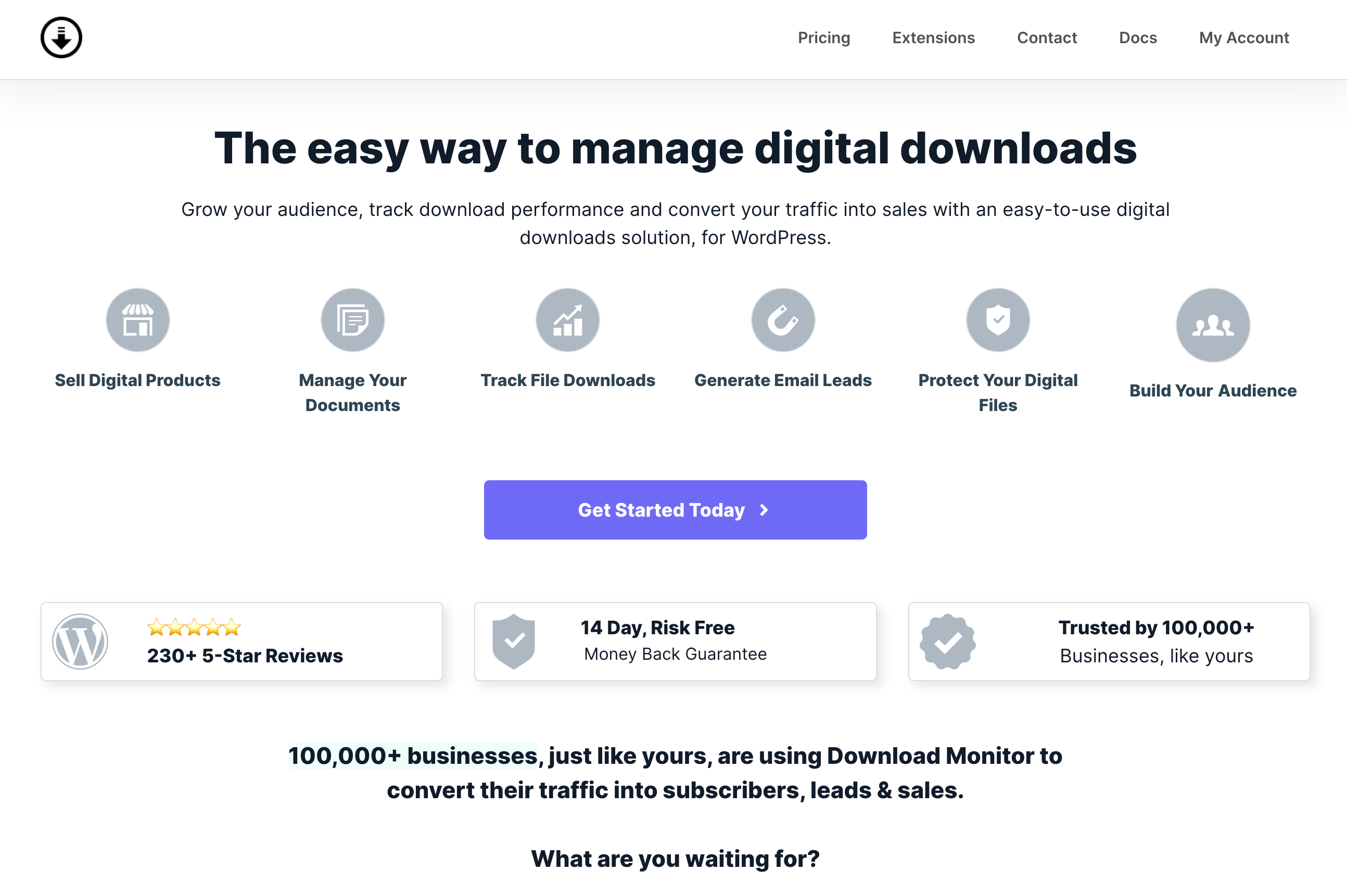
Download Monitor es un complemento de WordPress que lo ayuda a vender productos digitales y también actúa como un sistema de administración de documentos. Entonces, ¿qué tipos de archivos puede agregar? Casi todo lo que tienes en mente. Puede agregar archivos PDF, archivos de Word, imágenes, videos, audios, archivos de Google Drive, archivos de Amazon S3 y más.
Cómo proteger los archivos multimedia de WordPress con Download Monitor
Al usar Download Monitor, obtiene funciones para proteger múltiples archivos en versiones gratuitas y premium. Como Modula, debe instalar y activar el complemento Download Monitor.
Crear un nuevo archivo de descarga
Una vez finalizado el proceso de instalación, vaya a Descargas > Agregar nuevo . Como puede ver, la interfaz se parece bastante a Modula. Primero, asegúrese de darle al archivo de descarga un nombre y una descripción (si lo desea). Luego, desplácese hacia abajo y cargue su archivo.
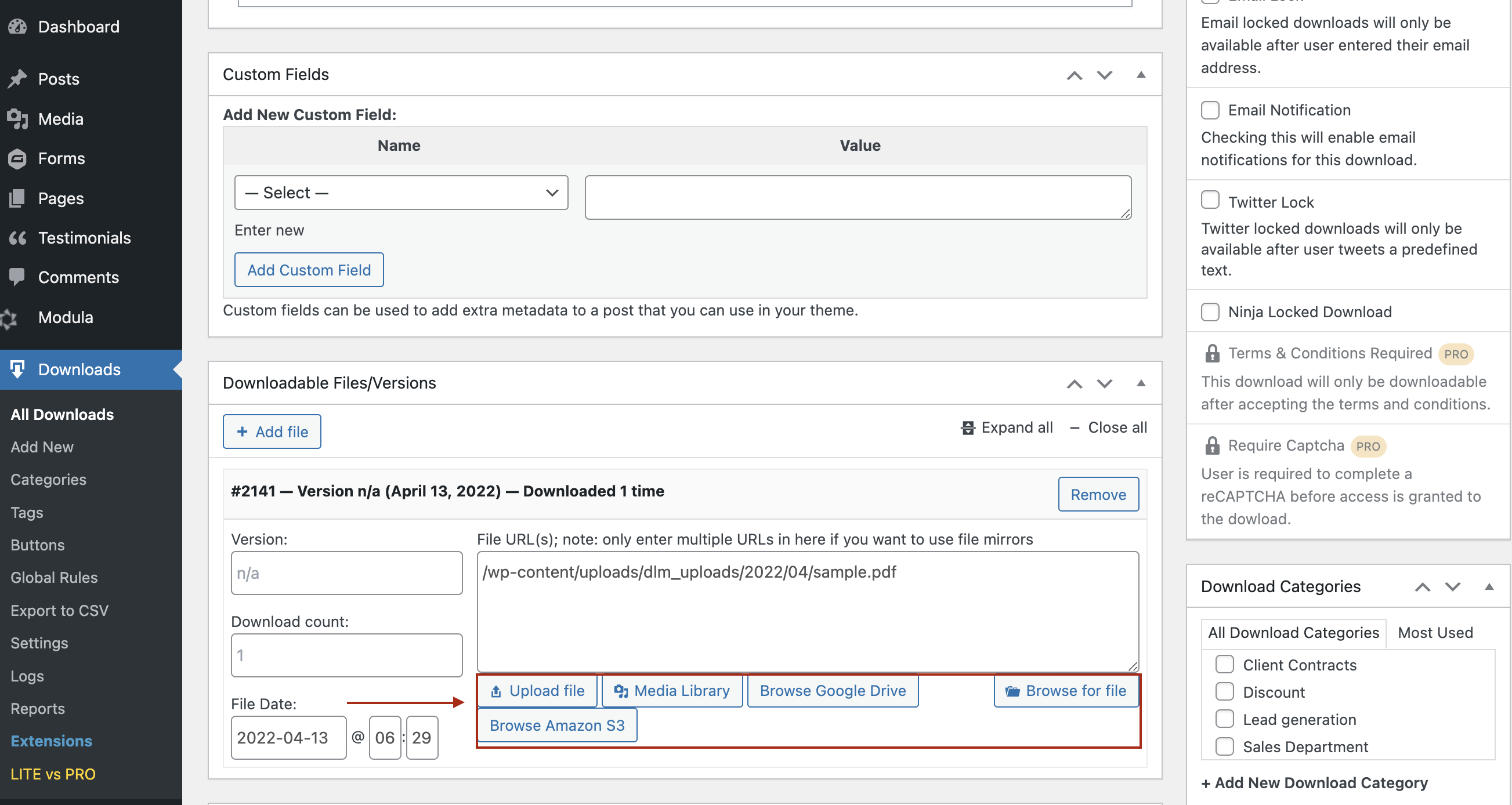
Notará que debajo del cuadro de URL del archivo tiene más botones para agregar archivos: Cargar archivo abrirá una ventana de carga estándar de WordPress, mientras que Buscar archivo abrirá un modal especial para encontrar archivos en su servidor. Ambos insertan las URL del archivo por usted después de haber seleccionado un archivo. También puede agregar archivos de la biblioteca multimedia de WordPress, archivos de Google Drive y Amazon S3.
Impedir el acceso directo
Con la versión gratuita de este complemento, puede permitir que solo los usuarios registrados descarguen sus archivos, o aquellos que hayan comprado un producto que contenga el enlace privado. De esta forma, puede impedir que Google y otros motores de búsqueda indexen sus archivos: sus archivos multimedia de WordPress ya no aparecerán en los resultados de búsqueda.
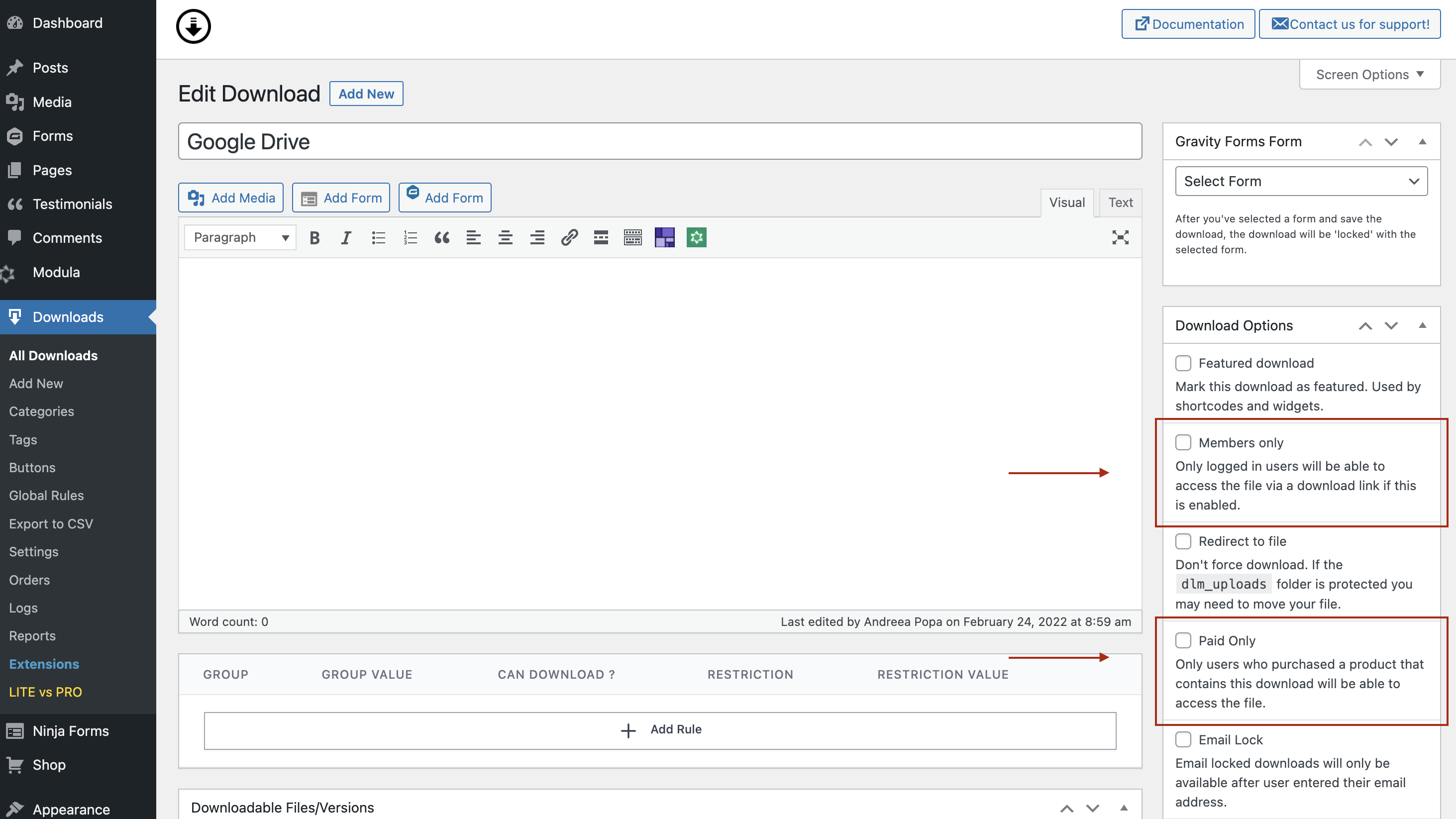
Con Download Monitor, puede evitar que Google y los motores de búsqueda indexen sus archivos y permitir que solo los usuarios registrados, los clientes o las funciones de usuario específicas accedan a sus archivos protegidos.
Establecer permiso de acceso a archivos
Cuando se trata de hacer cumplir los límites de descarga de archivos, la extensión Advanced Access Manager de Download Monitor (parte del paquete completo) también es bastante útil. Con esta extensión, puede crear limitaciones de descarga avanzadas por descarga y a nivel global. Por lo tanto, puede establecer límites de descarga diarios, semanales, mensuales e incluso bimensuales, y estos límites se pueden imponer a roles de usuario, nombres de usuario o direcciones IP.
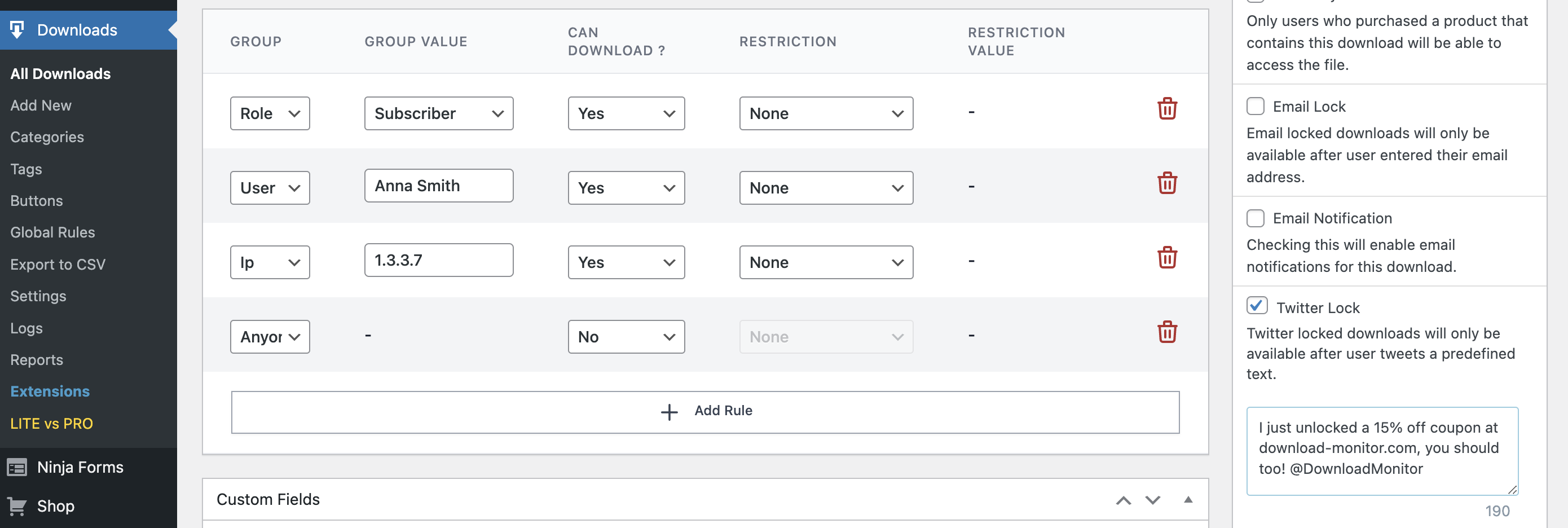
Pensamientos finales
Si necesita formas de proteger sus imágenes contra el robo, controlar quién puede ver sus archivos multimedia de WordPress o evitar que los motores de búsqueda los muestren en los resultados de búsqueda, Modula y Download Monitor son algunos de los complementos de protección de WordPress más útiles.
Si bien Modula ofrece funciones para deshabilitar el clic derecho, galerías protegidas con contraseña e imágenes/videos con marca de agua, Download Monitor proporciona limitaciones de descarga para sus archivos en términos de roles de usuario, nombres de usuario y direcciones IP, así como también crea acceso de membresía y descarga privada. Enlaces.
